Per usare in Word sempre il tipo di carattere preferito, impostarlo come predefinito.
-
Passare a Home e quindi selezionare il pulsante di visualizzazione della finestra di dialogo Carattere nell'angolo in basso a destra del gruppo Carattere oppure premere CTRL+D.
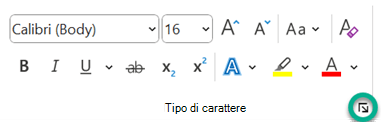
-
Selezionare il tipo di carattere e le dimensioni da usare.
-
Selezionare Imposta come predefinito.
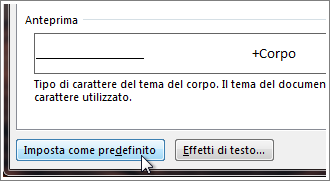
-
Seleziona una delle opzioni seguenti:
-
Solo questo documento
-
Tutti i documenti basati sul modello Normal.
-
-
Selezionare OK due volte.
Se l'impostazione predefinita del tipo di carattere non viene conservata
Talvolta le impostazioni relative alle autorizzazioni di una società o alcuni componenti aggiuntivi ripristinano il tipo di carattere originale. In tal caso, provare a effettuare quanto segue.
-
Selezionare Start.
-
Nella casella Cerca digitare Normal.dotm e selezionare Cerca.
-
Fare clic con il pulsante destro del mouse su Normal.dotm e scegliere Proprietà.
-
Nella scheda Generale verificare che non sia selezionato Sola lettura. Se è selezionato, deselezionarlo.
-
Selezionare la scheda Sicurezza. In Nomi di gruppi o utenti selezionare il proprio nome e quindi assicurarsi di avere l'autorizzazione di scrittura nella casella Autorizzazioni .
-
Selezionare OK.
Se non è possibile deselezionare la casella Sola lettura o se non si dispone dell'autorizzazione di scrittura, contattare la persona responsabile dei sistemi informatici della società.
Se si dispone delle autorizzazioni di scrittura e l'impostazione predefinita del tipo di carattere ancora non viene conservata, potrebbe essere necessario disattivare i componenti aggiuntivi di Word e modificare l'impostazione predefinita del tipo di carattere. Ecco come:
-
Selezionare Opzioni > file > componenti aggiuntivi.
-
Nella casella Componenti aggiuntivi trovare uno dei componenti aggiuntivi da disattivare e prendere nota del tipo di componente aggiuntivo indicato nella colonna Tipo.
-
Selezionare il tipo di componente aggiuntivo nell'elenco Gestisci e selezionare Vai.
-
Deselezionare le caselle dei componenti aggiuntivi da disattivare e scegliere OK.
-
Ripetere i passaggi 1-4 per gli altri tipi di componenti aggiuntivi.
Dopo avere modificato il tipo di carattere attivare i componenti aggiuntivi.
-
Selezionare Opzioni > file > componenti aggiuntivi.
-
Selezionare un tipo di componente aggiuntivo nell'elenco Gestisci e quindi scegliere Vai.
-
Selezionare le caselle relative ai componenti aggiuntivi da attivare e scegliere OK.
-
Ripetere i passaggi 1-3 per gli altri tipi di componenti aggiuntivi da attivare.
Nota: Non è necessario disattivare i componenti aggiuntivi di tipo Controllo documento.
Per usare in Word sempre il tipo di carattere preferito, impostarlo come predefinito.
-
Passare a Formato > carattere > Carattere.
È anche possibile tenere premuto

-
Selezionare il tipo di carattere e le dimensioni da usare.
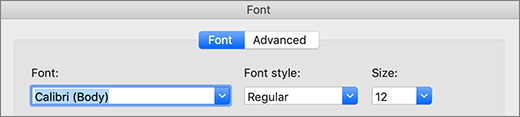
-
Seleziona Predefinito e quindi Sì.
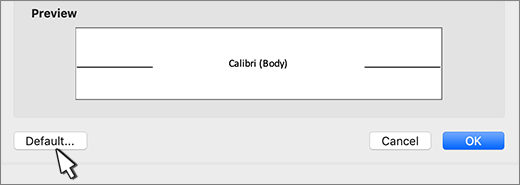
-
Selezionare OK.
Se l'impostazione predefinita del tipo di carattere non viene conservata
Talvolta le impostazioni relative alle autorizzazioni di una società ripristinano il tipo di carattere originale. Se accade, provare la procedura seguente:
-
Aprire il Finder e quindi nella casella Cerca digitare Normal.dotm.
-
Scegliere Ottieni informazioni dal menu File. In alternativa, tieni premuto

-
Seleziona Generale e assicurati che l'opzione Bloccato sia deselezionata. Se è selezionato, deselezionarlo.
-
Selezionare Condivisione & Autorizzazioni e, accanto al proprio nome, verificare di avere l'autorizzazione di lettura & scrittura in Privilegi.
Se non è possibile deselezionare la casella Bloccato o se non si dispone dell'autorizzazione Lettura e scrittura, contattare la persona responsabile dei sistemi informatici della società.










